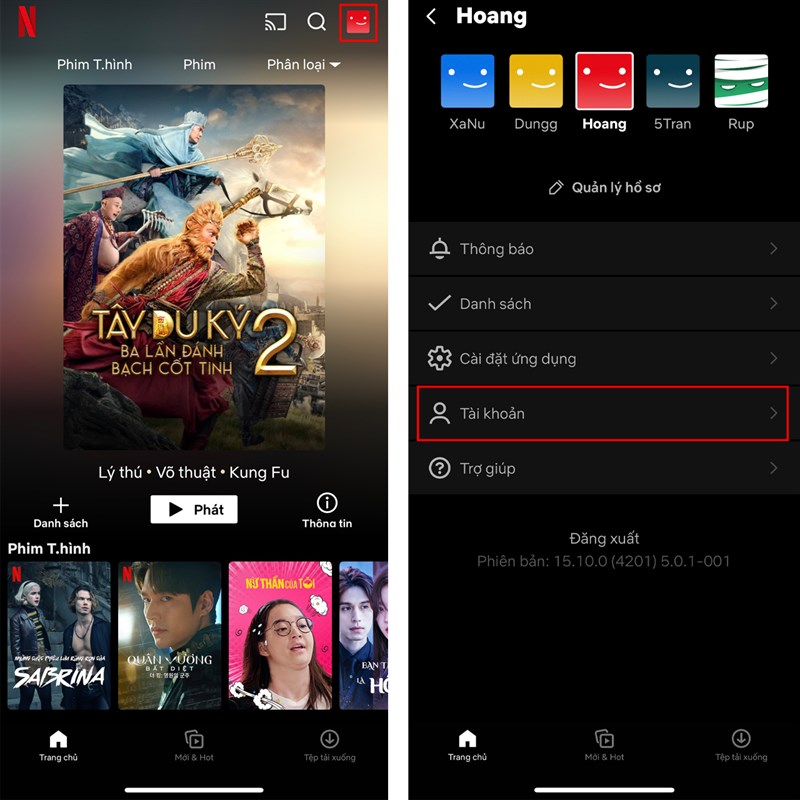Cách mở bong bóng chat Messenger trên máy tính để bạn chat với mọi người dễ dàng
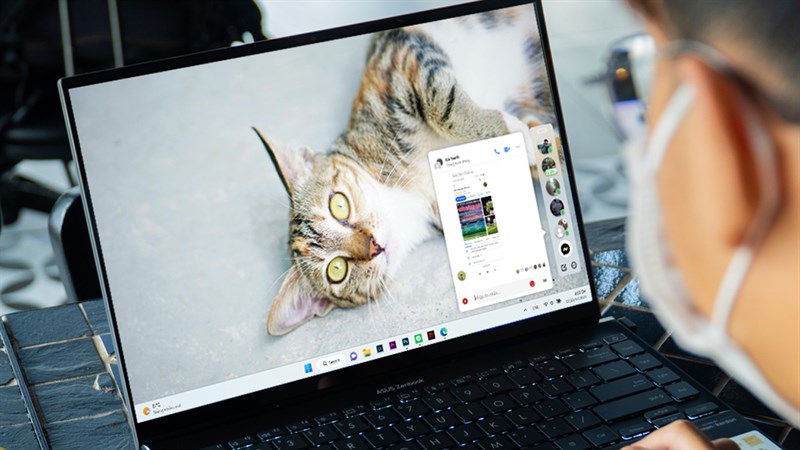
Bên cạnh tính năng bong bóng chat trên điện thoại thì giờ đây bạn còn có thể bật bong bóng chat trên máy tính để nhắn tin với mọi người nhanh chóng hơn. Tính năng này đã có từ lâu nhưng chỉ trên một số tài khoản nhất định. Với các bản cập nhật gần đây thì với bài viết này mình sẽ chỉ các bạn cách mở bong bóng chat Messenger trên máy tính, để kiểm tra xem tài khoản của bạn đã có chưa và cũng như là thử sử dụng nó nha.
Cách mở bong bóng chat Messenger trên máy tính
Bước 1: Như mình đã nói bên trên thì để biết chắc chắn rằng tài khoản của bạn đã có thể sử dụng tính năng này hay chưa thì bạn cần phải cập nhật ứng dụng trên máy tính của bạn lên phiên bản mới nhất. Mình sẽ để đường link cập nhật cho bạn phía bên dưới, ấn vào đó để truy cập nhanh nơi cập nhật ứng dụng nha.
- Cập nhật ứng dụng Messenger trên máy tính
Bước 2: Sau khi tải và cập nhật hoàn tất ứng dụng thì bạn hãy tiến hành mở nó lên và đăng nhập vào tài khoản của mình. Tiếp theo bạn hãy chọn cho mình vào biểu tượng avatar ở phía dưới góc bên trái cửa sổ ứng dụng rồi chọn tiếp vào mục Tùy chọn để mở ra cài đặt của ứng dụng.
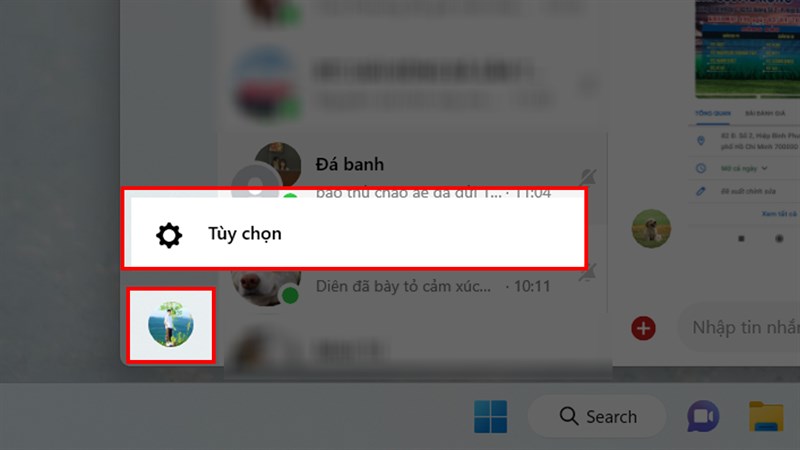
Bước 3: Cửa sổ cài đặt Messenger sẽ hiện lên cho bạn, việc bạn cần làm đó là chú ý đến mục Bong bóng, ấn vào đó và bật công tắc Hiển thị đoạn chat dưới dạng bong bóng lên là xong nhé.
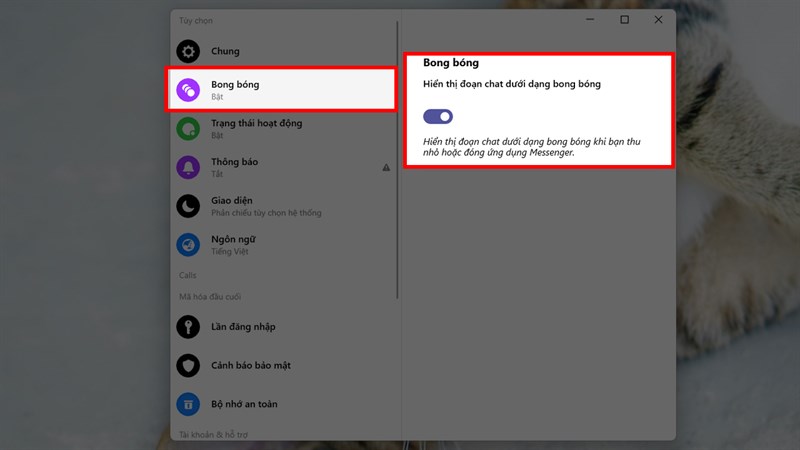
Sẽ có một biểu tượng Messenger trắng đen hiện trên màn hình. Chỉ cần di chuột vào biểu tượng Messenger đó thì bạn sẽ xem được các cuộc trì chuyện nào đang tiếp diễn và nếu bạn muốn nhắn tin hay trả lời cho ai thì bạn có thể ấn vào cuộc trò chuyện của người đó để trả lời tin nhắn. Ngoài ra, bạn còn có thể dùng chuột ấn giữ và kéo biểu tượng đó đi để thay đổi vị trí của bong bóng chat của nó đó nha.
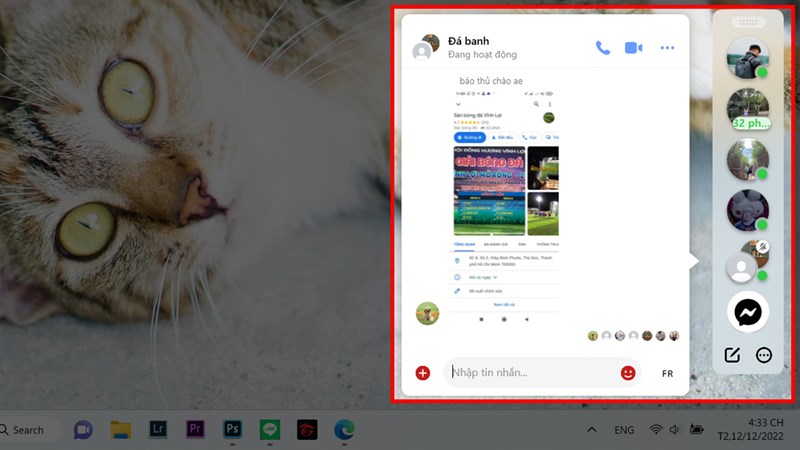
Chúc bạn thực hiện thành công và có có những trải nghiệm thật tuyệt vời với ứng dụng Messenger trên máy tính. Hãy nói cho mình biết cùng với những mẹo sử dụng hay ho khác bên dưới phần bình luận. Đừng quên chia sẻ bài viết nếu bạn thấy nó hữu ích nhé. Cảm ơn các bạn đã đọc bài viết.